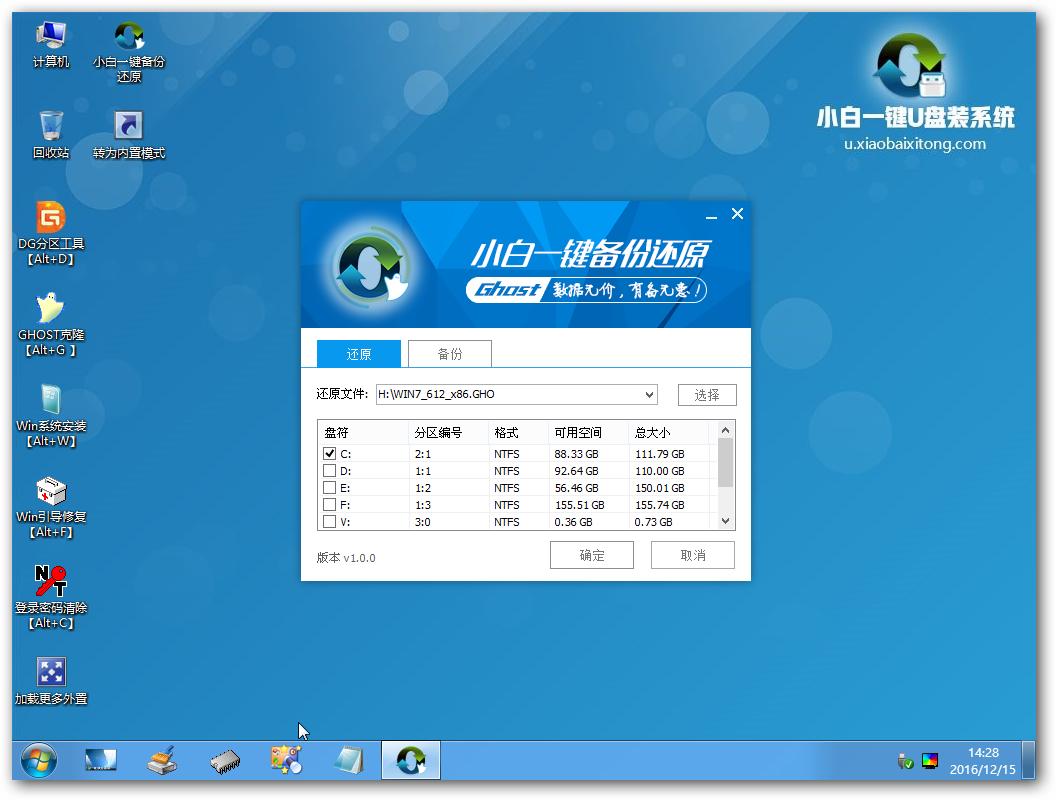怎樣用u盤裝win10系統圖文詳細教程
發布時間:2022-12-16 文章來源:深度系統下載 瀏覽:
|
Windows 10是美國微軟公司研發的跨平臺及設備應用的操作系統。是微軟發布的最后一個獨立Windows版本。Windows 10共有7個發行版本,分別面向不同用戶和設備。截止至2018年3月7日,Windows 10正式版已更新至秋季創意者10.0.16299.309版本,預覽版已更新至春季創意者10.0.17120版本 小編最近也是一直學習怎么用u盤裝win10系統,因為現在Win10系統這么火熱,肯定很多人會安裝Win10系統,那么就可以使用u盤安裝Win10系統啦,u盤使用簡單,使用電腦主板能夠支持usb啟動即可使用。下面就讓我來告訴你怎么用u盤裝win10系統教程。 訪問:
u盤安裝Win10系統步驟: 1、首先,我們提前制作好小白u盤啟動盤,并到網上下載好win10鏡像文件放在u盤中。接著將該u盤啟動盤插入電腦usb接口,按開機啟動快捷鍵進入小白主菜單界面,并選擇【01】小白win8pe標準版(新機器)按回車,如圖:
怎么用u盤裝win10系統教程圖1
2、進入win8pe系統后會自動彈出小白pe裝機工具,點擊瀏覽按鈕選擇win10鏡像文件,將其安裝在c盤中點擊確定,如圖:
怎么用u盤裝win10系統教程圖2
3、彈出程序將執行還原操作窗口,勾選完成后重啟復選框,點擊確定按鈕,如圖:
怎么用u盤裝win10系統教程圖3
4、接著就是還原過程,還原完成后會自動重啟電腦,然后就是系統安裝過程,慢慢等待,如圖:
怎么用u盤裝win10系統教程圖4
5、程序安裝完成后會彈出輸入產品密鑰窗口,如果提前準備好密鑰,可以直接輸入并點擊下一步進行。如果還未準備產品密鑰,可以點擊左下角“以后再說(L)”,如圖:
怎么用u盤裝win10系統教程圖5
6、在這個過程中會彈出很多相關設置,根據自己的情況進行設置即可,如圖:
怎么用u盤裝win10系統教程圖6
7、最后進入系統部署階段,部署結束后就可以使用win10系統了。如圖:
怎么用u盤裝win10系統教程圖7
以上就是小編給你們介紹的怎么用u盤裝win10系統教程了,u盤安裝Win10系統就選擇小白u盤工具,采用了完全人性化、可拖動、可直接寫入的個性化設置功能,用戶可根據自己的喜愛,制作出屬于自己的個性化啟動u盤!自由更換系統,無需可用系統支持即可進入winpe,實現快速裝機功能。
新技術融合:在易用性、安全性等方面進行了深入的改進與優化。針對云服務、智能移動設備、自然人機交互等新技術進行融合。Windows 10所新增的Windows Hello功能將帶來一系列對于生物識別技術的支持。除了常見的指紋掃描之外,系統還能通過面部或虹膜掃描來讓你進行登入。當然,你需要使用新的3D紅外攝像頭來獲取到這些新功能。 |
相關文章
上一篇:
下一篇:Win10紙牌游戲在啥地方